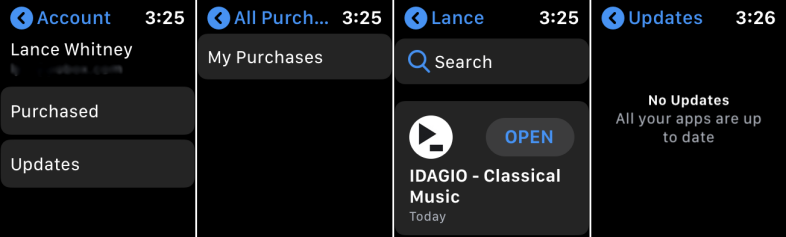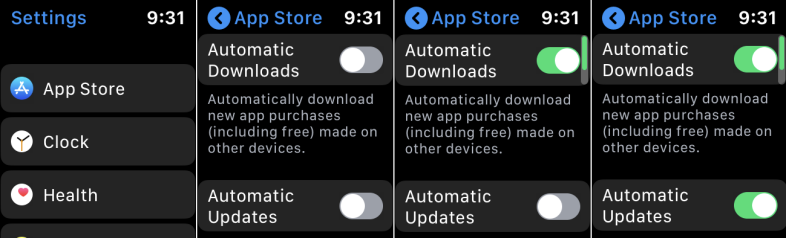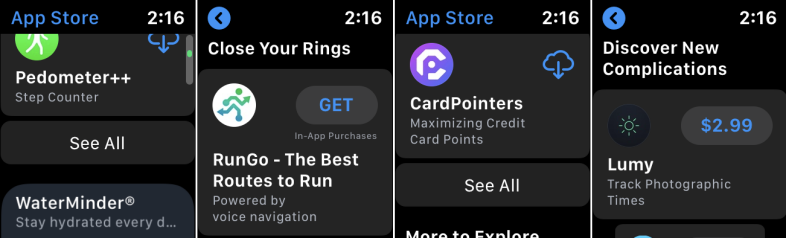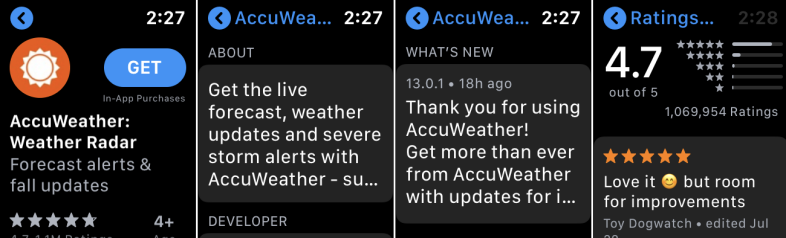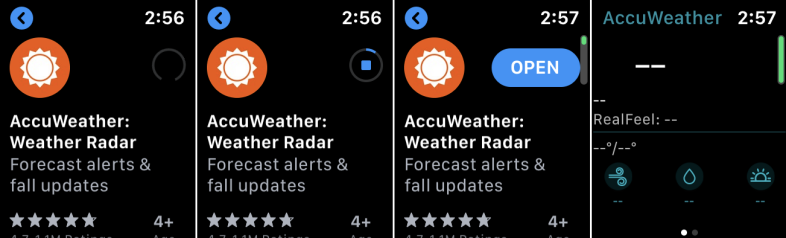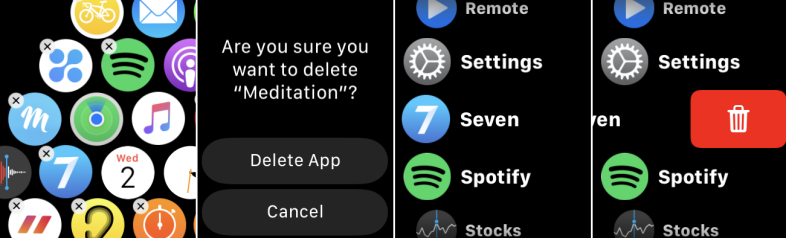如何在 Apple Watch 上使用新的 App Store
已发表: 2022-01-29为 Apple Watch 查找和下载应用程序曾经是一个繁琐的过程。 您必须在 iPhone 上打开 Watch 应用程序,为您的 Watch 启动 App Store,然后为您的手机和手表下载您想要的应用程序。
不再。 有了 watchOS 6 或更高版本,Apple Watch 现在可以运行自己的专用 App Store。 这意味着您可以直接从手腕上浏览、搜索和下载适用于您手表的应用程序。 获取免费和付费应用程序,查看您过去下载过哪些应用程序以及哪些应用程序需要更新。 您可以只下载 Apple Watch 版本的应用程序,而无需下载 iPhone 版本。
升级到 watchOS 6
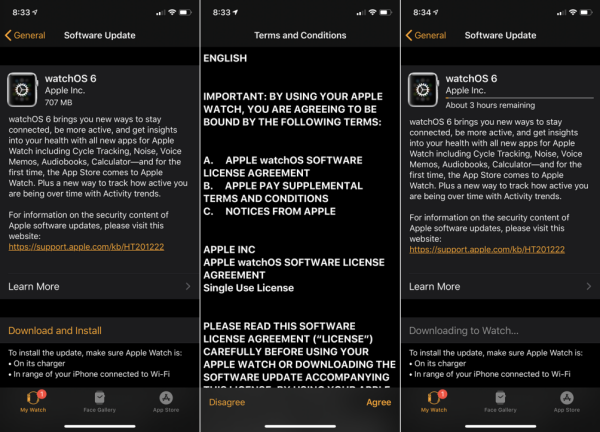
设置选项
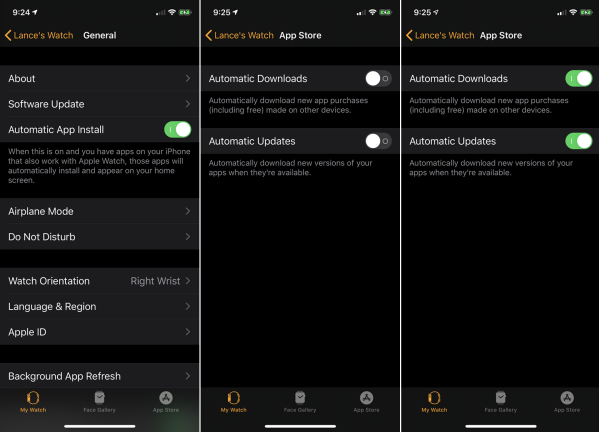
接下来,您需要为新的 App Store 和通过 iPhone 为您的手表下载的应用程序设置一些选项。
打开手机上的 Watch 应用。 许多为 iPhone 设计的应用程序也可以在 Apple Watch 上运行。 假设您正在手机上下载这样的应用程序,并且您希望手表版本也自动安装和显示。 在 Watch 应用程序的常规屏幕上,打开自动应用程序安装开关。
接下来,转到手机上手表应用程序中的我的手表部分。 向下滑动屏幕并点击 App Store 条目。 如果您将与手表兼容的应用程序下载到另一台设备(例如 iPad)上,并且希望将这些应用程序安装在手表上,请打开自动下载开关。 然后,如果您希望手表上的应用程序在到达时自动获取新更新,请打开自动更新开关。
下载与手表兼容的应用程序
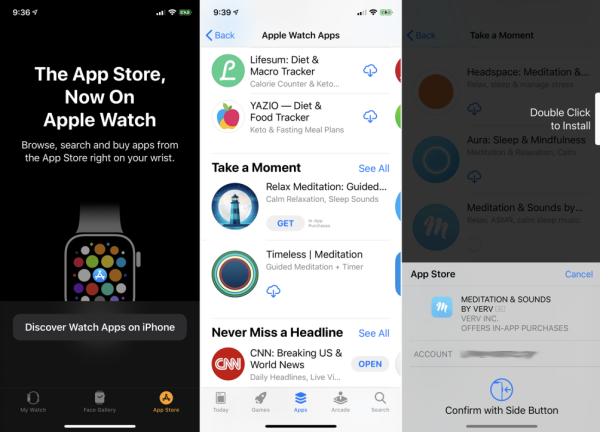
启用自动应用安装和自动下载后,您可以在 iPhone 或 iPad 上下载与手表兼容的应用,该应用会在您的手表上弹出。
要尝试此操作,请在 iPhone 上打开 Watch 应用程序。 在主屏幕上,点击 App Store 的图标。 您将看到 App Store 现在在 Apple Watch 上的消息。 点击按钮以发现 iPhone 上的 Watch Apps。 iPhone App Store 随即打开,向您展示与手表兼容的应用程序。 点按您感兴趣的应用程序。 检查你的 iPhone,然后检查你的手表,你会在两个地方看到这个应用程序。
在 Apple Watch 上使用 App Store
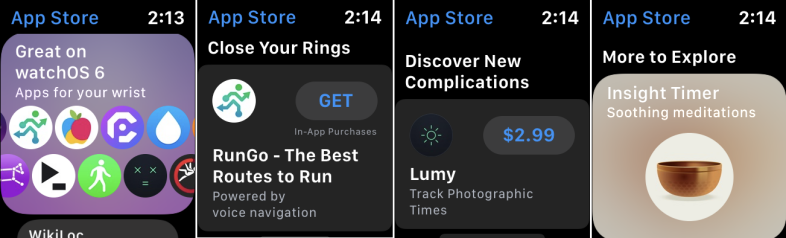
要在 Apple Watch 上使用 App Store,请点击 Digital Crown 以进入主屏幕,然后点击 App Store 的图标(它是前景中带有蓝色背景的 A 的图标)。 您现在有几个选择。
浏览推荐和特色应用列表。 在手表屏幕上上下滑动以查看列表。 该列表分为几个部分。 第一部分显示特色应用程序。 第二部分向您展示帮助您关闭活动环的健康和健身应用程序。 下一部分提供更多类别的应用程序,例如发现新并发症和更多探索。
搜索应用
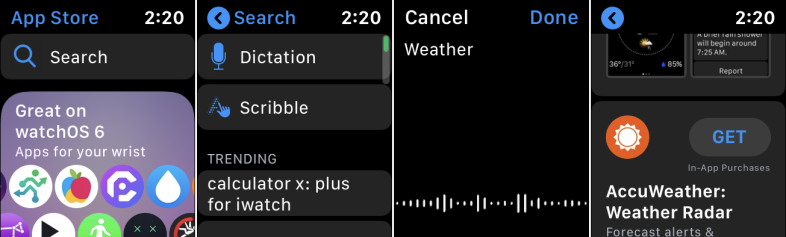
下载应用程序
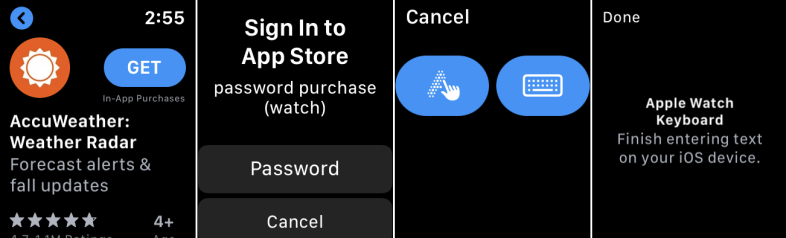
在您的手机上输入 Apple ID
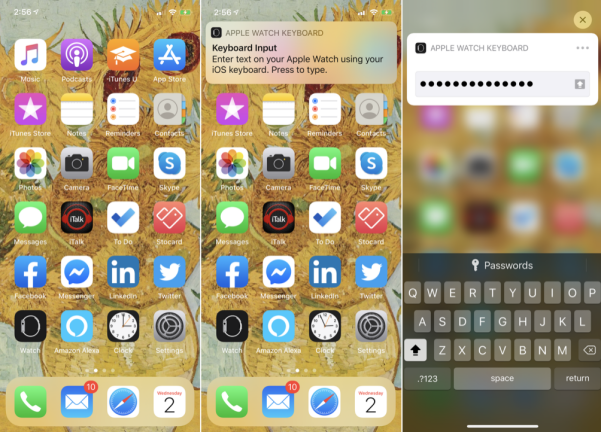
查看购买的应用程序并检查更新